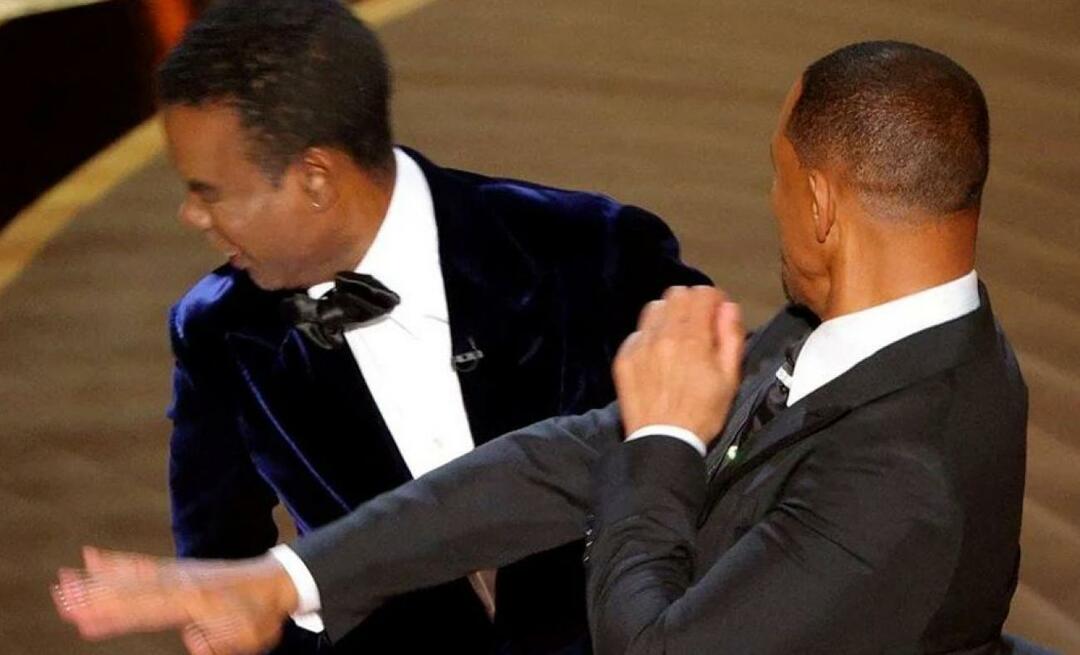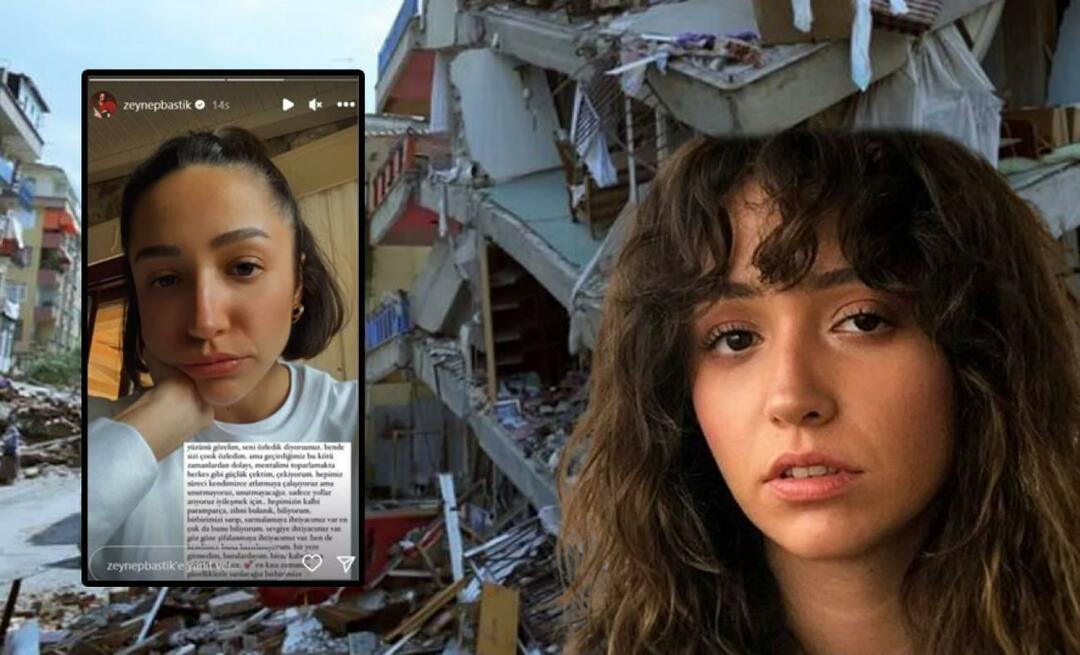Cómo crear un diagrama de Gantt en hojas de cálculo de Google
Hojas De Google Google Héroe / / April 22, 2022

Ultima actualización en

Un diagrama de Gantt es una forma útil de medir el tiempo necesario para completar ciertas tareas. Si desea crear un diagrama de Gantt en Hojas de cálculo de Google, siga esta guía.
UN Gráfico de gantt es un gráfico de uso común que ilustra el desglose de proyectos especiales en varios períodos de tiempo. Puede crearlos utilizando una herramienta de hoja de cálculo como Excel o Google Sheets.
Si desea crear un diagrama de Gantt en Hojas de cálculo de Google, primero deberá seguir algunos pasos. Así es cómo.
Cómo crear un Gantt en Hojas de cálculo de Google
Para ayudarlo a crear un diagrama de Gantt de Hojas de cálculo de Google, usaremos un ejemplo básico que muestra el tiempo necesario para completar una lista de tareas comunes. Puede modificar los pasos a continuación para adaptarlos a sus propios datos y requisitos de la hoja de cálculo.
Inserción de sus datos
Primero, deberá crear una tabla básica a la que pueda hacer referencia su gráfico. Para hacer esto:
- Abre un hoja de cálculo de Google Sheets nueva o existente en tu navegador.
- Cree una nueva tabla pequeña e inserte algunos encabezados para comenzar.
- Por ejemplo, primero necesitará celdas de encabezado. A continuación, ingrese un valor para las tareas, una fecha de inicio, una fecha de finalización y cualquier otro detalle del proyecto.
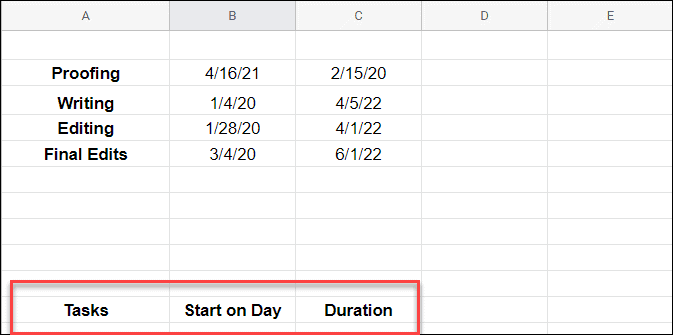
- A continuación, copie y pegue los mismos datos debajo de la hoja original o en otra sección de la hoja. Servirá para calcular gráficos en cada porción de la hoja de Gantt.
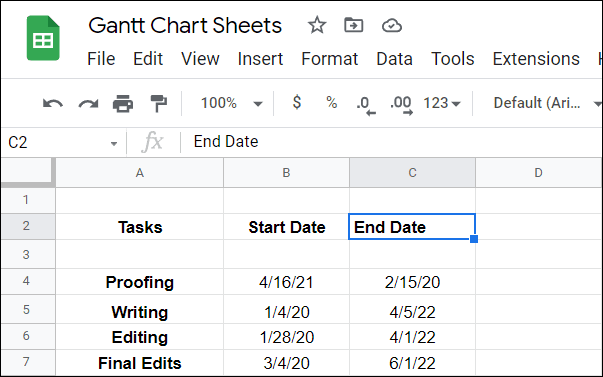
- Ahora, necesitas calcular el comienzo del día. Sería mejor si encontrara la diferencia entre cada fecha de inicio y la fecha de finalización de la primera tarea. Recordar, ingrese lo siguiente en el Empezar el día en la tabla secundaria que creó.
=INT(B4)-INT($B$4)
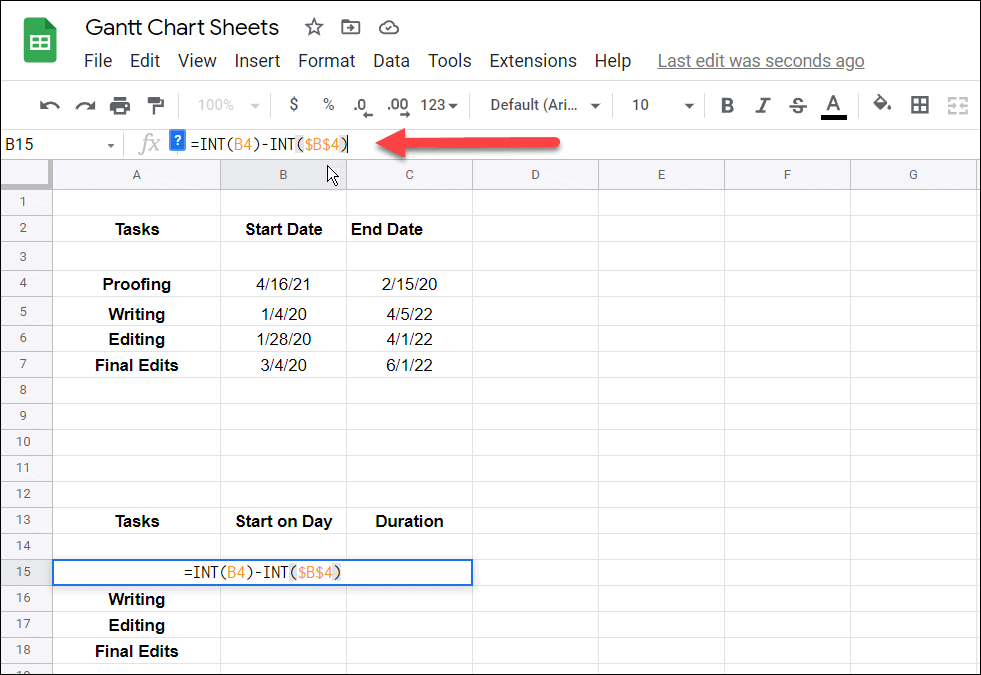
- Clickea en el Empezar el día celda nuevamente y luego haga doble clic en el pequeño cuadrado azul que aparece al lado de la celda.
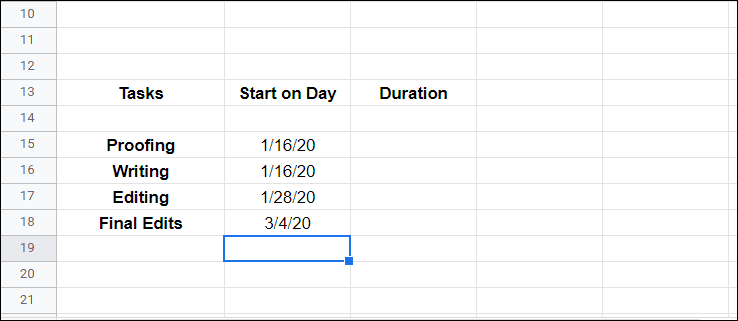
- A continuación, debe calcular la duración de cuánto tiempo llevará cada tarea. Esta es una fórmula más compleja, pero encuentra la diferencia entre otras variables. Necesita ser (
- )-( - ) y tiene el siguiente aspecto: =(INT(C4)-INT($B$4))-(INT(B4)-INT($B$4))
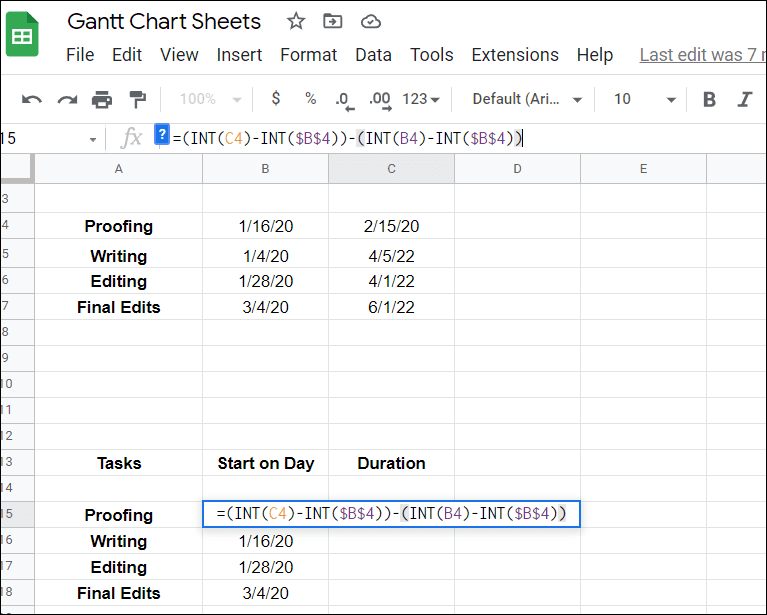
- Después de presionar Ingresar, haga clic en la celda nuevamente y haga doble clic en el cuadrado azul junto a la celda. Eso llenará las celdas restantes para ello.
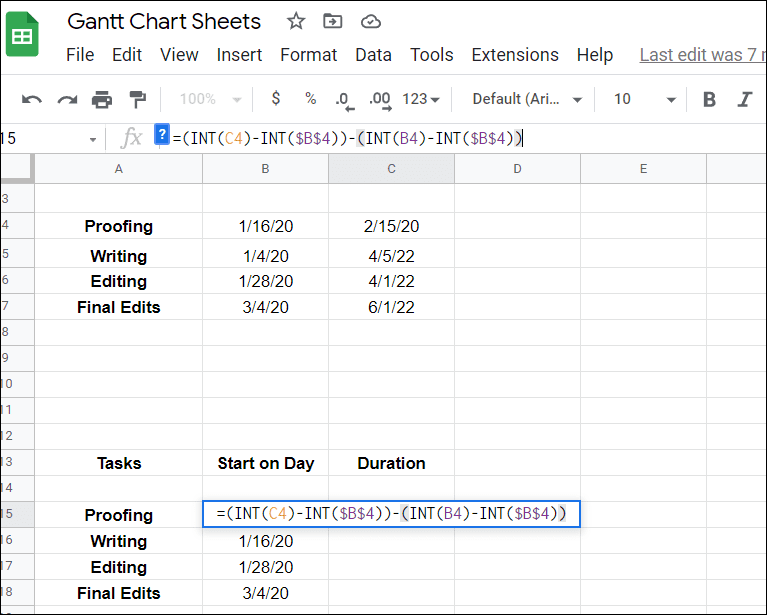
Creando un Diagrama de Gantt en Hojas de cálculo de Google
Con sus datos en su lugar, puede insertar su diagrama de Gantt en Hojas de cálculo de Google.
Para crear su diagrama de Gantt en Hojas de cálculo de Google:
- Resalte sus datos en Hojas y seleccione Insertar > Gráfico.
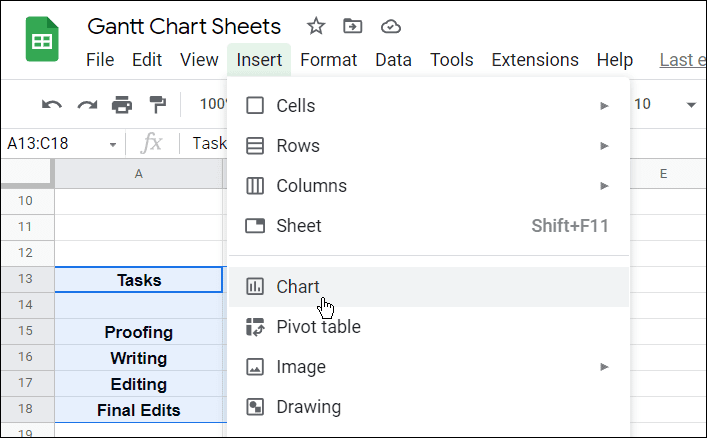
- Por debajo editor de gráficos en el lado derecho, seleccione Gráfico de barras apiladas.
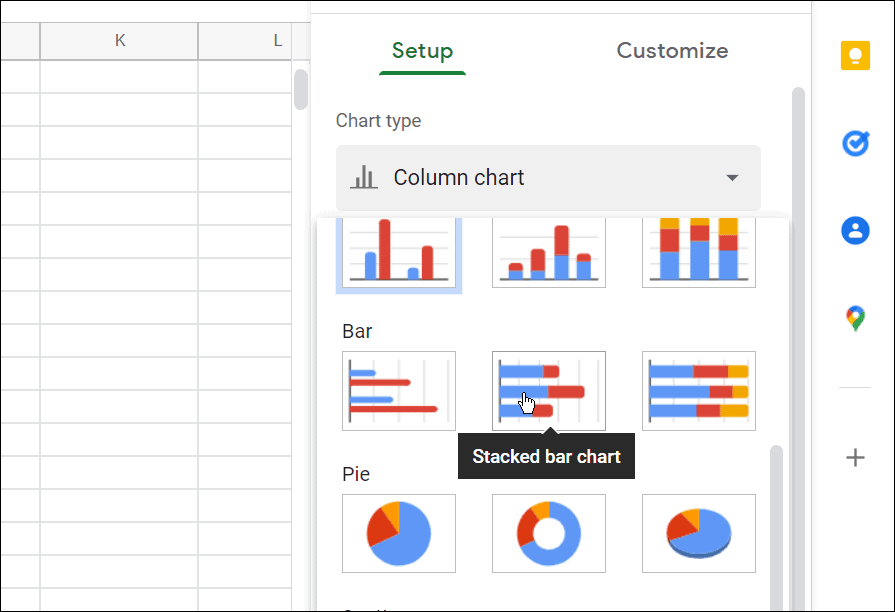
- Selecciona tu Gráfico de gantt y seleccione el Personalizar opción en el menú de la derecha.
- Bajo la Títulos de gráficos y ejes sección, asigne un nombre a su gráfico.
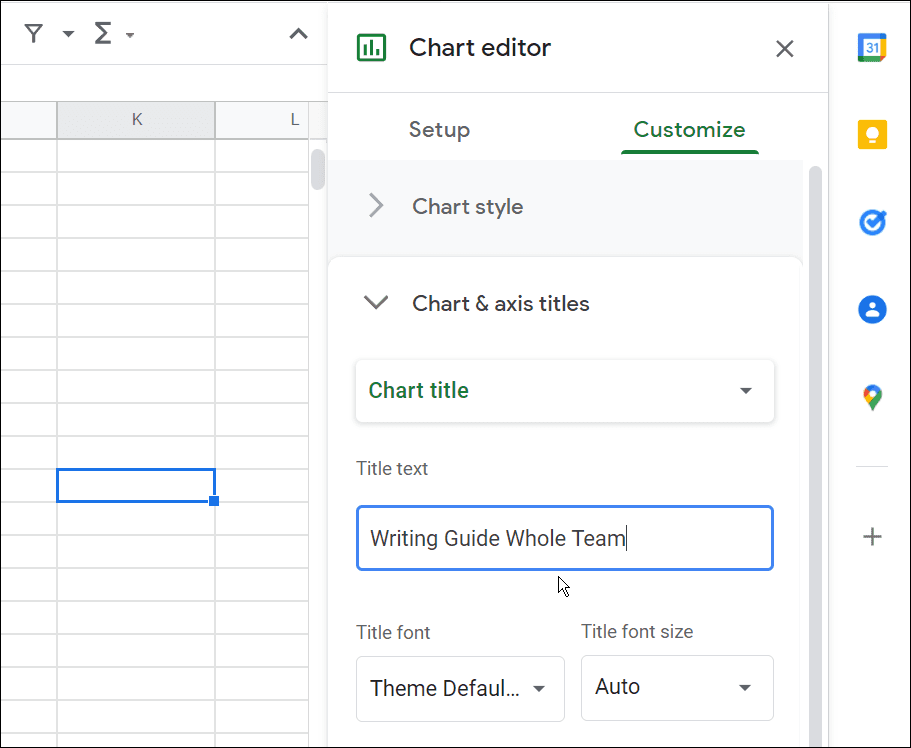
- Eso es todo al respecto. Ahora tiene su diagrama de Gantt que muestra sus datos calculados por la hoja de Google en la que estaba trabajando.
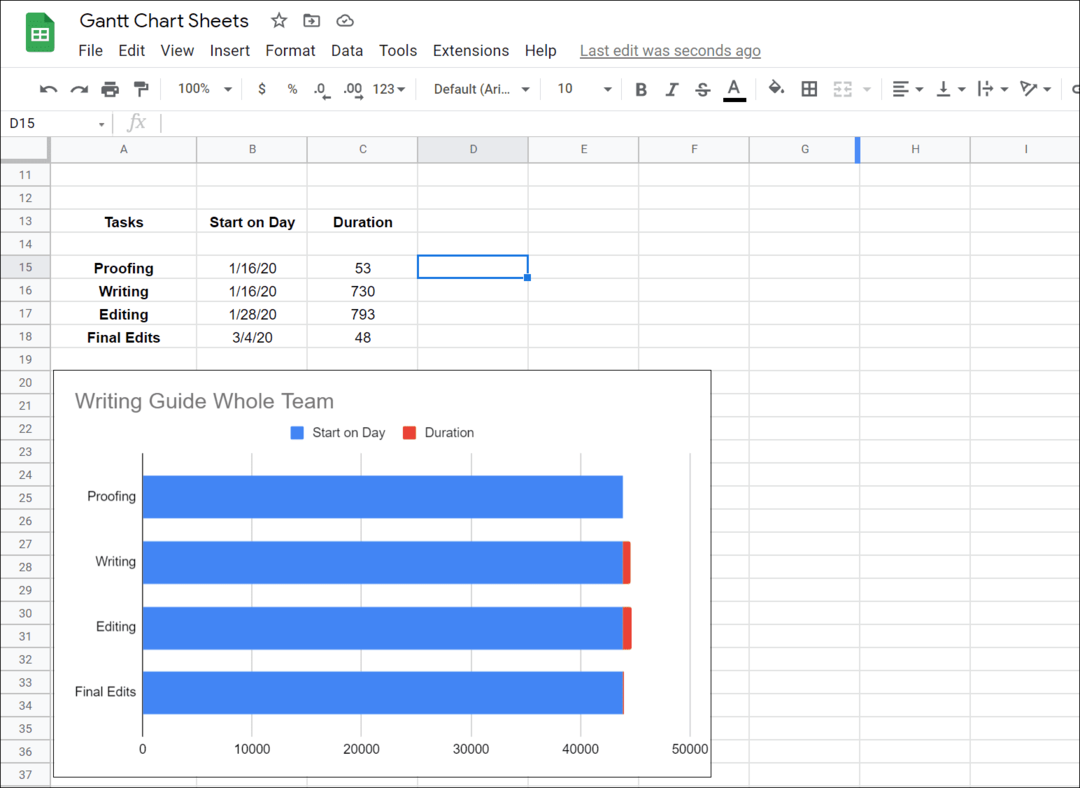
Creación de gráficos en Google Docs y Microsoft Office
La creación de un diagrama de Gantt en Hojas de cálculo de Google le brinda una lista de proyectos contra los períodos de tiempo necesarios para completarlos. Por lo general, se usa como un gráfico de barras que ilustra el desglose de un proyecto, tareas o eventos contra el tiempo. Crear un diagrama de Gantt en Hojas de cálculo de Google es útil cuando crea un diagrama de Gantt para un proyecto comercial o de equipo.
Crear un diagrama de Gantt tampoco es lo único que puede hacer. Por ejemplo, puedes crear y personalizar un gráfico en Hojas de cálculo de Google o insertar una imagen en una celda de Hojas de cálculo de Google. si eres un oficina de microsoft usuario, vea cómo crear un diagrama de Gantt en Excel o crear un diagrama de dispersión en Excel.
Cómo encontrar su clave de producto de Windows 11
Si necesita transferir su clave de producto de Windows 11 o simplemente la necesita para realizar una instalación limpia del sistema operativo,...
Cómo borrar la memoria caché, las cookies y el historial de navegación de Google Chrome
Chrome hace un excelente trabajo al almacenar su historial de navegación, caché y cookies para optimizar el rendimiento de su navegador en línea. La suya es cómo...
Coincidencia de precios en la tienda: cómo obtener precios en línea mientras compra en la tienda
Comprar en la tienda no significa que tengas que pagar precios más altos. Gracias a las garantías de igualación de precios, puede obtener descuentos en línea mientras compra en...
Cómo regalar una suscripción a Disney Plus con una tarjeta de regalo digital
Si ha estado disfrutando de Disney Plus y desea compartirlo con otros, aquí le indicamos cómo comprar una suscripción de regalo de Disney+ para...